

Vernon Roderick에 의해, 마지막 업데이트 : April 7, 2018
연락처를 iCloud에 백업하는 방법? 다음은 몇 가지 솔루션입니다.
"나는 지금 꽤 오랫동안 내 iPhone을 사용 해왔고, 많은 사람들이 경험 한 바에 따르면, 내 연락처 목록이 외설적 인 숫자로 급증했다. 나는 잠에서 깨어나고 그들이 떠난 날을 상상하거나 생각하는 것으로부터 불안해하고있다. 웬일인지.
나는 부주의 한 사람이 아니지만 답장하는 대신 텍스트 메시지 나 무언가를 삭제할 수 있음을 알고있어 내 연락처에 발생할 수 있으며 그럴 수 없습니다. 나는 이것을 백업 할 필요가있다. 그리고 iCloud가 내 관심사를 돕기에 완벽한 프로그램이라는 것을 알고있다. 나는 이미 도움이되는 아이디어 덕분에 좀 더 쉽게 호흡하고있다. 그러나 나는 단지 제로를 깨달았다. 에 관한 지식 iCloud에 연락처를 백업하는 방법.
모든 팁이나 가이드는 최고로 좋을 것입니다. 고마워, 고마워! "
iOS 기기용 프로그램을 작성하는 데 수년을 보낸 우리는 사용하기 쉽고 모든 iOS 사용자에게 적합한 도구를 개발했습니다.
다음은 귀하를 위한 팁입니다. 다운로드 FoneDog iOS 데이터 백업 및 복원 가장 안전하고 빠른 방법으로 iOS 기기의 연락처 또는 기타 데이터를 백업합니다. 다른 방법을 시도하려는 경우 아래에 몇 가지 기본 솔루션을 수집했습니다.
iOS 데이터 백업 및 복원 한번의 클릭으로 전체 iOS 기기를 컴퓨터로 백업합니다. 백업에서 장치로 모든 항목을 미리보고 복원 할 수 있습니다. 백업에서 원하는 것을 컴퓨터로 내 보냅니다. 복원 중 장치에서 데이터가 손실되지 않습니다. iPhone 복원은 데이터를 덮어 쓰지 않습니다 무료 다운로드 무료 다운로드
1 부분. iPhone 연락처 및 iCloud2 부분. iCloud 계정에 연락처 백업3 부분. iCloud에 연락처를 백업하는 몇 가지 팁4 부분. Fonedog Toolkit을 사용하여 연락처를 신속하게 백업
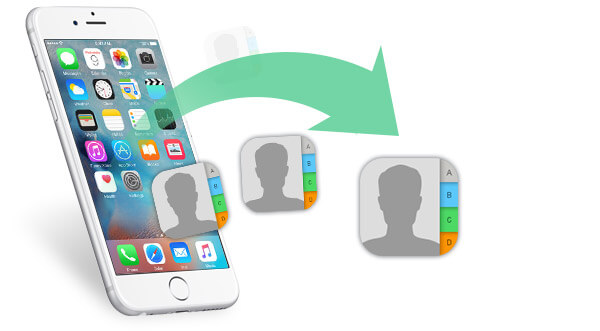
iPhone은 놀라운 스마트 폰이며 수백만 명의 사용자가 도움을 줄 수는 있지만 그 인기가 계속 될 것이라는 점에 동의합니다. 스마트 폰으로 우리의 능력을 계속 놀라게하는 동안, 우리는 서핑, 애플 리케이션 설치, 작업 및 이메일 처리, 비디오 감상 등을 할 수 있습니다. 이것들은 여전히 놀라운 것들이며, 삶의 변화하는 능력에 직면하자. 우리는 여전히 지평선에 집중할 수 있으며 더 많은 개선이 이루어질 것으로 기대합니다.
우리는 이러한 피할 수없는 발전을 기다리면서 우리가 주머니에 준비가되어있는 획기적인 기술로서 휴대폰을 계속 즐기며, 여전히 휴대 전화이므로 마음에 드는 전화 기능이 우리의 전화 기능을 계속해서 사용할 수있게 해줍니다.
이제 위에서 언급 한 사용자와 마찬가지로 최악의 상황을 생각하는 것이 다소 어려울 수 있으며 이상적인 프로세스는 대신이를 준비하는 것일 수 있습니다. 결국 연락처가없는 iPhone은 필요한 경우 언제든지 모든 연락처를 사용할 준비가 된 것보다 유용하지 않을 수 있습니다.
이제 우리의 관심은 연락처 목록을 백업하는 기능에 초점을 맞추고 있으며 대부분의 iPhone 사용자로서 즉각적인 해결책은 iCloud입니다. iCloud가 무엇인지 잘 모르는 사람들을 위해 iCloud는 iPhone 사용자 또는 계정 소유자를 위해 가상 클라우드 또는 인터넷의 저장 공간에있는 상당한 양의 데이터를 백업하는 데 도움이되는 프로그램입니다. 때때로 우리는 모든 연락처를 icloud에 동기화합니다.
필요한 계정은 활성 계정과 신뢰할 수있는 Wi-Fi 또는 데이터 요금 뿐이므로 iCloud 계정을 가져 오거나 사용하는 데 문제가 없어야합니다.
이제는 프로그램에 익숙하지 않다고 가정하면 iPhone을 다시 프로그래밍 할 필요가 없다는 점에 대해 걱정하지 마십시오. 간단하게 몇 가지 단계를 거쳐 사용 방법을 알려줄 수 있습니다. 다음 단계를 따르기 만하면 iCloud 계정에 연락처를 쉽게 백업 할 수 있습니다.
1 단계 : iPhone을 사용하여 iCloud 계정에 로그인하십시오. 올바른 사용자 이름과 비밀번호를 입력하십시오. iCloud 계정이 없다고 가정하면 로그인하기 전에 쉽게 만들 수 있으므로 걱정하지 않으셔도됩니다. 작성 지침에 따라 진행하십시오.

2 단계 : 휴대 전화의 설정으로 이동하고 iCloud 옵션을 찾아서 스크롤합니다.
Step 3 : "연락처"옵션이 나열되어 있음을 알게 될 것입니다. 계속 진행하기 위해서는 단순히 켜고 끄십시오. 스위치를 켠 상태로두면 작업이 완료됩니다.

iCloud에 연락처 백업
그것은 대부분의 사람들이 쉽게 따라 할 수있는 매우 간단한 과정이었습니다. iCloud는 하루 중 특정 시간에 매일 자동으로 백업 파일을 업데이트하지만 iCloud 계정이있는 iPhone 장치는 전원에 연결하고 Wi-Fi를 사용할 수 있어야합니다. 그렇지 않으면 두 기준이 모두 충족 될 때만 업데이트됩니다 .
이렇게하면 연락처 및 기타 세부 정보가 최신 상태로 유지되며 복원 지점으로 iCloud를 사용하여 복원해야하는 경우 아무런 문제가 없습니다.
다른 한편, 어떤 사람들은 아직 연락하지 않았으며 몇 가지 조치를 취해야한다고 말했습니다. 모든 연락처가 iCloud 계정에 있는지 확인하고 싶다면 계속 읽으십시오.
1 단계 : 확인 iCloud.com 모든 연락처가있는 경우 사이트로 이동하여 로그인 한 다음 연락처를 찾아 연락처를 검색하여 두 사이트 모두 있는지 확인하십시오. 당신이 그것을 찾을 수 없다고 가정하면 다음 몇 단계로 진행하십시오.
2 단계 : iPhone의 연락처를 확인하고 오른쪽 상단에 "그룹"범주가 있는지 확인하십시오. 여기에 나열된 그룹이 몇 개 있으며, 카테고리가 "All on my iPhone"으로 표시되어있는 경우 범주를 선택 취소하고 1 단계에서 누락 된 이름을 검색하면됩니다. 이름이 나타나지 않으면 연락처가 iCloud에 제대로 동기화되지 않은 것일 수 있습니다.
3 단계 : 문제를 해결하려면 휴대 전화의 설정으로 이동하여 휴대 전화의 'Mail, 연락처, 캘린더'로 이동하여 iCloud에 기본 계정을 만드십시오. 표시되면 간단히 전환 할 수 있습니다.
4 단계 : 모든 연락처를 내보내십시오. 타사 프로그램이나 앱을 사용해야 할 수도 있습니다. 그 중 가장 좋은 프로그램이나 앱이 있습니다. 원하는 항목을 선택할 수 있도록 남겨 두었습니다.
5 단계 : 타사 앱이나 프로그램을 사용하여 내보내는 경우 이제 해당 파일을 iCloud로 가져올 수 있습니다.
6 단계 : iCloud의 기존 연락처와 4 및 5 단계에서 수행 한 가져온 정보를 결합하는 병합 옵션이 있습니다. 이렇게하면 중복 된 항목을 제거하고 백업 된 연락처 목록을 지저분하게 정리하지 않아도됩니다.
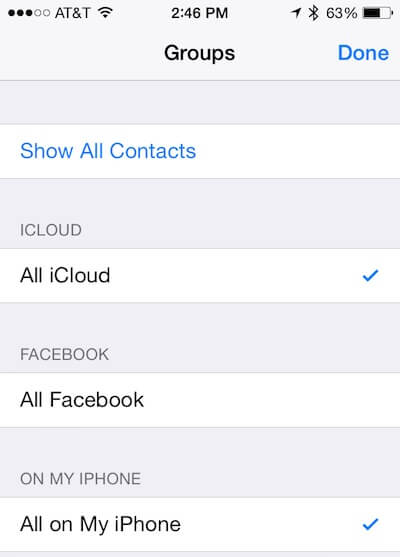
틀림없이, 후자의 단계는 일부 사용자에게는 약간 어려울 수 있으며이를 직면하자면, 정확히 100 % 만큼은 아닙니다. 당신이 모든 연락처를 가질 필요가 있다면, 이것은 당신이 도울 수는 없지만 구원받지 못한 정보 나 연락처를 놓치지 않았는지 확인하는 것을 피할 수있는 것입니다.
다소 어려운 단계를 추가하기 위해 일부 사용자는 iCloud의 저장 공간 제한으로 인해 백업하기가 어렵습니다. 무료 버전은 데이터를 5 GB로 제한합니다. 사진, 동영상, 앱 등 매우 많은 XNUMX GB로 데이터가 훨씬 빠르게 빨라질 수 있습니다.
그러나 일부 사람들이 피하기를 선호하는 월별 요금으로 iCloud에서 더 많은 저장 공간을 구입할 수 있습니다. 또한 클라우드 서버에 대한 정보를 신뢰하는 데 많은 어려움을 겪지 못하는 사람들이 있습니다. 특히 몇 년 전에 해킹 당했기 때문입니다.
Apple은 그 이후로 보안을 개선하고 해킹 방지 프로그램 등을 강화했지만 iCloud의 신뢰 수준에 다소 큰 타격을 입혔습니다. 마지막으로, 민감한 중요한 정보를 자신의 손이 닿는 곳에 랩톱이나 컴퓨터에 보관하는 것을 선호하는 사용자가있을 수도 있습니다. 인터넷이 아닌 그 사람들과 함께 있다는 것을 더 안전하게 또는 안전하게 느끼게합니다.
때로는 모든 연락처가 icloud에 표시되지 않거나 연락처가 iCloud에 동기화되지 않는 이유와 같은 일부 문제를 만날 수 있습니다.
iCloud 사용을 선호하지 않는 이유가 무엇이든 상관없이 연락처를 백업 할 수있는 다른 옵션이 있습니다. icloud없이 iPhone 연락처를 백업 할 수 있습니다.
많은 옵션 중에서 진심으로 추천 할 수있는 옵션은 iPhone 용 Fonedog IOS 데이터 백업 및 복원입니다.
The Fonedog IOS 데이터 백업 및 복원 이름에서 알 수 있듯이 정확하게 수행하는 프로그램이므로 정보를 백업하는 데 도움이되며 필요할 때마다 복원하는 데 사용할 수 있습니다. 맨 처음부터 백업 할 때 항목을 하나씩 볼 수 있으며 모든 연락처가 지침대로 Fonedog IOS 데이터 백업 및 복원을 수행했는지 여부를 화면에서 볼 수 있습니다. 백업하지 않으려는 항목도 제거 할 수 있습니다 당신이 당신의 전화에 그들을 원하지 않는 어떤 이유가 있어야합니까.
Fonedog IOS 데이터 백업 및 복원의 저장 공간은 컴퓨터 또는 노트북의 메모리 공간에 의해서만 제한되므로 5GB가 무료 인 한 iCloud가 제공하는 것 이상이어야하며 월간 저장 용량이 없습니다 FNONE 데이터 백업 및 복원을 시도하기 위해 더 많은 사람들을 유인해야하는 5GB 이상의 모든 항목이 포함되어 있습니다.
마지막으로 언급했듯이 Fonedog IOS 데이터 백업 및 복원은 컴퓨터 또는 랩톱에 정보를 저장하며 모든 권한을 갖습니다. 실제로 해당 폴더에 액세스하기 위해 암호를 첨부하여 선택한 폴더에 연락처 또는 기타 세부 정보를 저장할 수도 있습니다. 이는 컴퓨터 또는 휴대용 퍼스널 컴퓨터.
좋은 소리? 연락처를 백업하려고 다운로드하려면 무료입니다.
사람들은 또한 읽습니다 :
코멘트 남김
Comment
Hot Articles
/
흥미있는둔한
/
단순한어려운
감사합니다! 선택은 다음과 같습니다.
우수한
평가: 4.5 / 5 ( 71 등급)